Como remover o Fast Incognito Mode do seu navegador
AdwareTambém conhecido como: Anúncios por Fast Incognito Mode
Faça uma verificação gratuita e verifique se o seu computador está infectado.
REMOVER AGORAPara usar a versão completa do produto, precisa de comprar uma licença para Combo Cleaner. 7 dias limitados para teste grátis disponível. O Combo Cleaner pertence e é operado por RCS LT, a empresa-mãe de PCRisk.
Que tipo de aplicação é o Fast Incognito Mode?
O Fast Incognito Mode é promovido como uma ferramenta que permite aos utilizadores navegar na web em modo incógnito. No entanto, ao inspecionar a aplicação, descobrimos que exibe anúncios intrusivos. Assim, classificámos o Fast Incognito Mode como adware. Além disso, descobrimos que esta aplicação pode aceder a determinados dados.
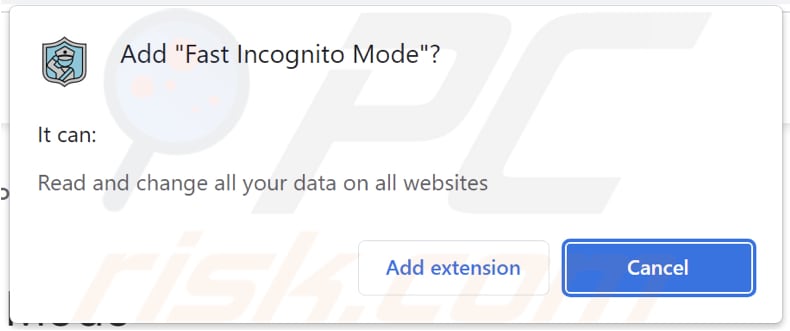
Modo de navegação anónima rápida em pormenor
Fast Incognito Mode serve como uma plataforma para distribuir anúncios indesejados e perturbadores aos utilizadores. Os anúncios exibidos pela aplicação Fast Incognito Mode têm o potencial de abrir várias páginas web. Estas páginas podem incluir sites patrocinados, anúncios online, ofertas promocionais, ou mesmo sites potencialmente maliciosos.
Os utilizadores podem ser direccionados para artigos clickbait, fraudes de phishing, ou sites que tentam recolher informações pessoais. Além disso, os anúncios podem redirecionar os utilizadores para páginas que contêm programas indesejados ou outro adware. Assim, é fortemente recomendado não confiar em anúncios originários da aplicação Fast Incognito Mode.
Além disso, o Fast Incognito Mode tem a capacidade de ler e modificar todos os dados em todos os sites. Isto implica um nível significativo de acesso e controlo sobre as actividades de navegação de um utilizador. Tais permissões extensivas levantam preocupações sobre a privacidade e a segurança.
Com este nível de acesso, a aplicação pode potencialmente recolher informações sensíveis, intercetar interacções do utilizador, modificar o conteúdo do site e envolver-se em actividades não autorizadas.
| Nome | Anúncios por Fast Incognito Mode |
| Tipo de Ameaça | Adware |
| Sintomas | O seu computador fica mais lento do que o normal, vê anúncios pop-up indesejados e é redirecionado para sites questionáveis. |
| Métodos de distribuição | Anúncios pop-up fraudulentos, instaladores de software gratuito (agregação), descarregamentos de ficheiros torrent. |
| Danos | Rastreio do navegador da Internet (potenciais problemas de privacidade), exibição de anúncios indesejados, redireccionamento para sites questionáveis, perda de informação privada. |
| Remoção do Malware (Windows) |
Para eliminar possíveis infecções por malware, verifique o seu computador com software antivírus legítimo. Os nossos investigadores de segurança recomendam a utilização do Combo Cleaner. Descarregar Combo CleanerO verificador gratuito verifica se o seu computador está infectado. Para usar a versão completa do produto, precisa de comprar uma licença para Combo Cleaner. 7 dias limitados para teste grátis disponível. O Combo Cleaner pertence e é operado por RCS LT, a empresa-mãe de PCRisk. |
Mais sobre adware
Embora o adware se concentre principalmente na apresentação de anúncios indesejados, alguns programas de adware também podem alterar as definições do navegador sem o consentimento ou conhecimento do utilizador. Isto pode incluir a modificação do motor de pesquisa pré-definido, da página inicial ou da página do novo separador, redireccionando as consultas de pesquisa para motores de pesquisa falsos ou outros sites.
Estas alterações não autorizadas às definições do navegador e o comportamento intrusivo podem classificar o adware como um sequestrador de navegador. Outros exemplos de aplicações que apresentam anúncios são Pdf download manage, Video Download Assist e Picture Downloader.
Como é que o adware foi instalado no meu computador?
O adware pode ser agregado com software legítimo, e os utilizadores podem inadvertidamente concordar em instalá-lo sem se aperceberem que está incluído. Isto pode ocorrer quando os utilizadores seleccionam as opções de instalação "Expressa" ou "Recomendada" que instalam automaticamente software adicional sem informar explicitamente o utilizador.
Outro método comum de instalação de adware é através de publicidade fraudulenta e pop-ups enganosos que conduzem os utilizadores a clicar neles. Além disso, visitar sites maliciosos ou comprometidos, descarregar ficheiros de fontes não fidedignas e clicar em hiperligações suspeitos ou anexos de email também pode resultar na instalação de adware.
Como evitar a instalação de aplicações indesejadas?
Descarregue software de fontes fidedignas, como sites oficiais e lojas de aplicações verificadas. Ao instalar software, preste muita atenção ao processo de instalação. Escolha a opção de instalação "Personalizada" ou "Avançada" em vez da opção predefinida "Expresso" ou "Recomendado".
Evite clicar em anúncios e pop-ups que pareçam suspeitos, enganadores ou demasiado aliciantes. Se o seu computador já estiver infetado com aplicações nocivas, recomendamos que execute uma verificação com Combo Cleaner Antivirus para Windows para as eliminar automaticamente.
Site obscuro que promove a aplicação Fast Incognito Mode:
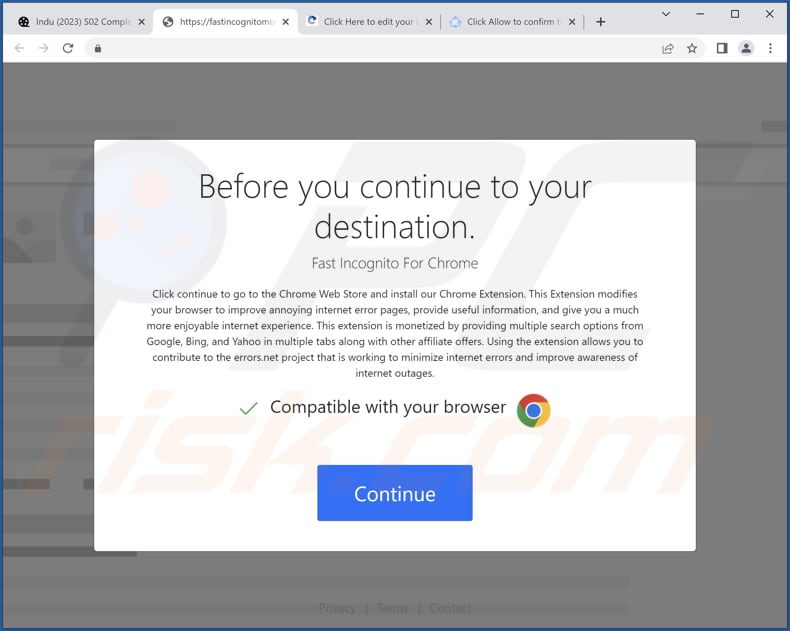
Site oficial:
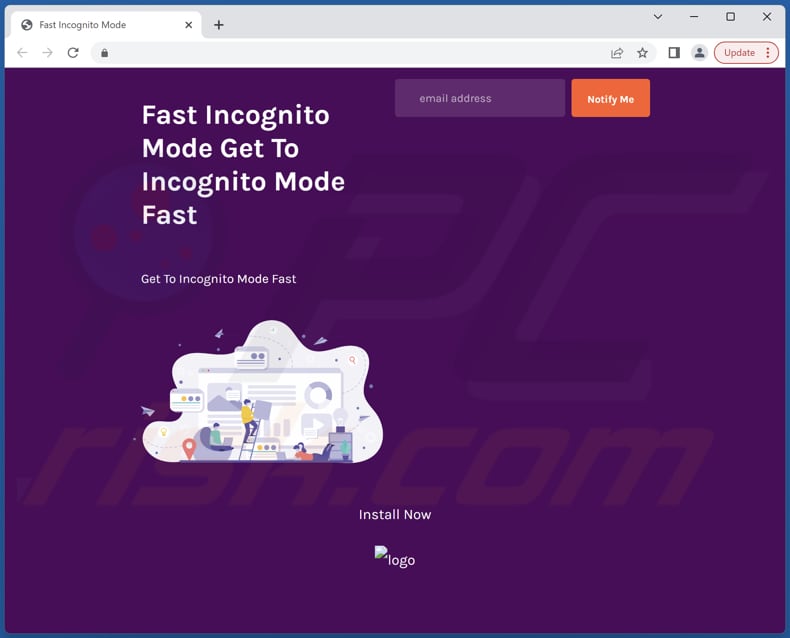
Remoção automática instantânea do malware:
A remoção manual de ameaças pode ser um processo moroso e complicado que requer conhecimentos informáticos avançados. O Combo Cleaner é uma ferramenta profissional de remoção automática do malware que é recomendada para se livrar do malware. Descarregue-a clicando no botão abaixo:
DESCARREGAR Combo CleanerAo descarregar qualquer software listado no nosso website, concorda com a nossa Política de Privacidade e Termos de Uso. Para usar a versão completa do produto, precisa de comprar uma licença para Combo Cleaner. 7 dias limitados para teste grátis disponível. O Combo Cleaner pertence e é operado por RCS LT, a empresa-mãe de PCRisk.
Menu rápido:
- O que é o Fast Incognito Mode?
- PASSO 1. Desinstale as aplicações do adware utilizando o Painel de Controlo.
- PASSO 2. Remova os plug-ins do Google Chrome.
- PASSO 3. Remova as extensões do tipo adware do Mozilla Firefox.
- PASSO 4. Remova as extensões maliciosas do Safari.
- PASSO 5. Remova os plug-ins não autorizados do Microsoft Edge.
Remoção do adware:
Utilizadores Windows 10:

Clique com o botão direito do rato no canto inferior esquerdo do ecrã, seleccione Painel de Controlo no Menu de Acesso Rápido. Na janela aberta, escolha Desinstalar um Programa.
Utilizadores Windows 7:

Clique Início ("Logo Windows" no canto inferior esquerdo do seu ambiente de trabalho), escolha o Painel de Controlo. Localize Programas e clique em Desinstalar um programa.
Utilizadores macOS (OSX):

Clique Finder, na janela aberta selecione Aplicações. Arraste a app da pasta das Aplicações para a Reciclagem (localizado em Dock), e depois clique com o botão direito no botão da Reciclagem e selecione Esvaziar Reciclagem.
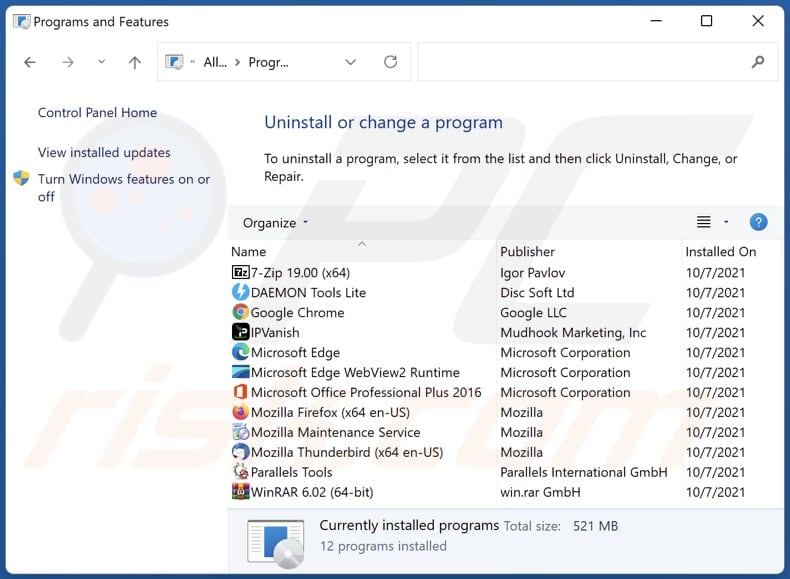
Na janela de desinstalação dos programas, procure por aplicações potencialmente indesejadas, seleccione estas entradas e clique em "Desinstalar" ou "Remover".
Depois de desinstalar aplicação potencialmente indesejada, verifique o seu computador à procura de componentes indesejados restantes ou possíveis infecções por malware. Para verificar o seu computador, use o software de remoção de malware recomendado.
DESCARREGAR removedor de infeções por malware
Combo Cleaner faz uma verificação se o seu computador estiver infetado. Para usar a versão completa do produto, precisa de comprar uma licença para Combo Cleaner. 7 dias limitados para teste grátis disponível. O Combo Cleaner pertence e é operado por RCS LT, a empresa-mãe de PCRisk.
Remoção do adware dos navegadores da Internet:
O vídeo demonstra como remover complementos potencialmente indesejados do navegador:
 Remover extensões maliciosas do Google Chrome:
Remover extensões maliciosas do Google Chrome:
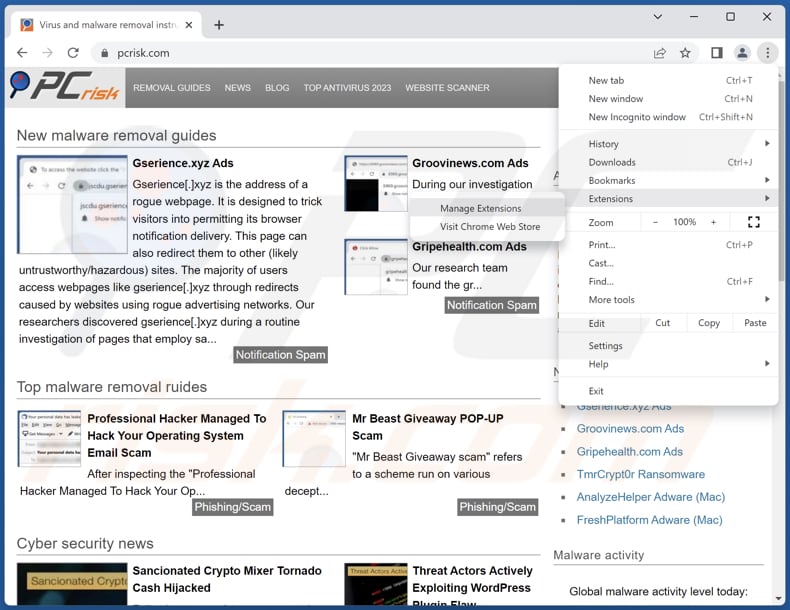
Clique no ícone do menu do Chrome ![]() (no canto superior direito do Google Chrome), seleccione "Extensões" e clique em "Gerir Extensões". Localize "Fast Incognito Mode" ou outras extensões suspeitas, seleccione estas entradas e clique em "Remover".
(no canto superior direito do Google Chrome), seleccione "Extensões" e clique em "Gerir Extensões". Localize "Fast Incognito Mode" ou outras extensões suspeitas, seleccione estas entradas e clique em "Remover".
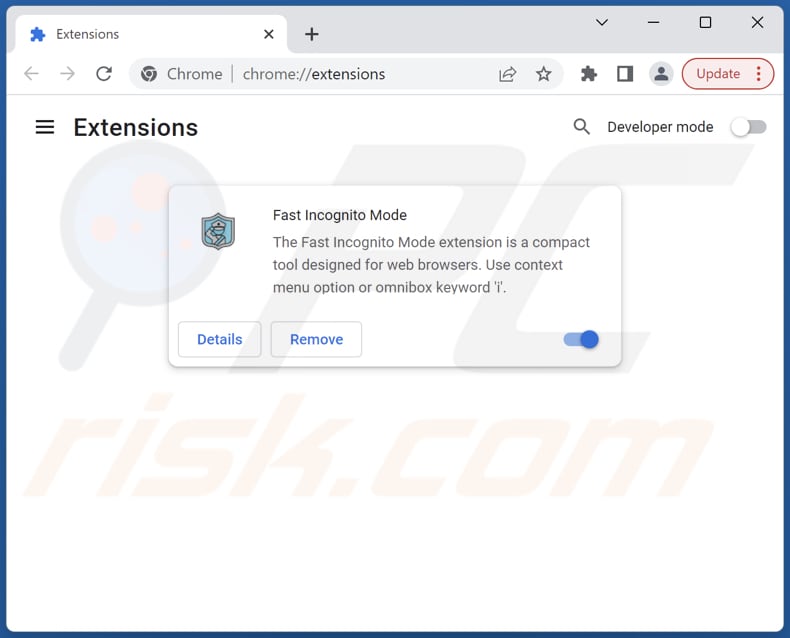
Método opcional:
Se continuar a ter problemas com a remoção do anúncios por fast incognito mode, reinicie as configurações do navegador do Google Chrome. Clique no Chrome menu icon ![]() (no canto superior direito do Google Chrome) e selecione Settings. Faça scroll para o fundo do ecrã. Clique em Advanced… link.
(no canto superior direito do Google Chrome) e selecione Settings. Faça scroll para o fundo do ecrã. Clique em Advanced… link.

Depois de descer para a parte de baixo do ecrã, clique no botão Reset (Restore settings to their original defaults).

Na janela aberta, confirme que deseja redefinir as configurações do Google Chrome para o padrão, clicando no botão Reset.

 Remova os plug-ins do Mozilla Firefox:
Remova os plug-ins do Mozilla Firefox:
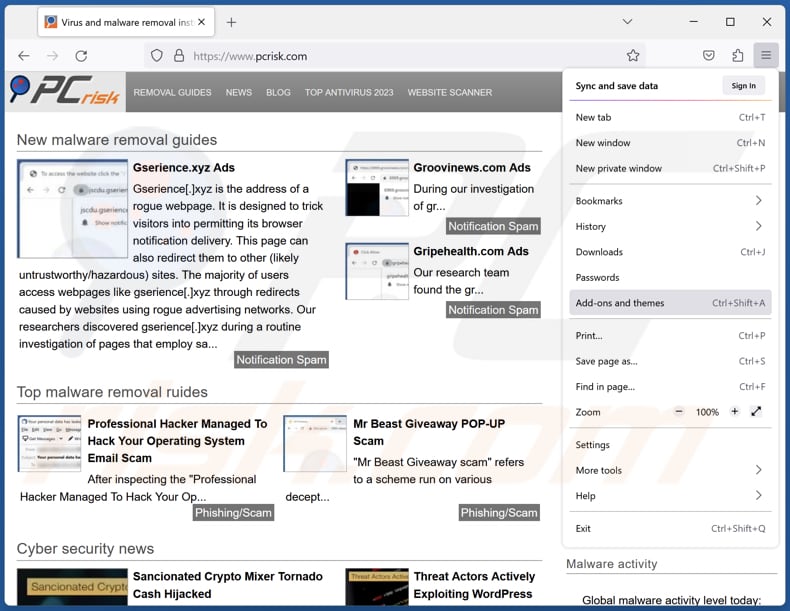
Clique no menu Firefox ![]() (no canto superior direito da janela principal), seleccione "Add-ons". Clique em "Extensões", na janela aberta localizar todas as extensões suspeitas recentemente instaladas, clique nos três pontos e depois clicar em "Remover".
(no canto superior direito da janela principal), seleccione "Add-ons". Clique em "Extensões", na janela aberta localizar todas as extensões suspeitas recentemente instaladas, clique nos três pontos e depois clicar em "Remover".
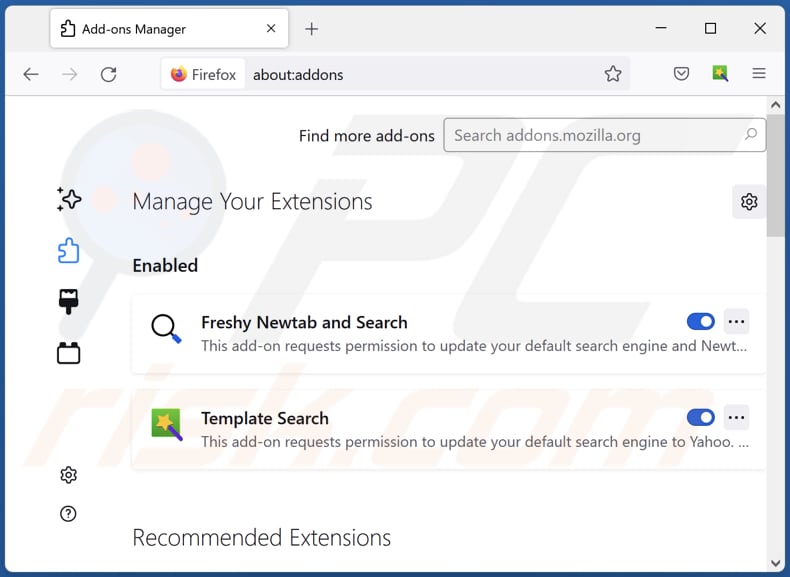
Método opcional:
Os utilizadores de computador que estão a ter problemas com a remoção dos anúncios por fast incognito mode, podem repor as suas definições do Mozilla Firefox. Abra o Mozilla Firefox, no canto superior direito da janela principal clique no menu Firefox ![]() , na caixa do menu suspenso escolha Menu de Ajuda Aberto e selecione o menu de ajuda firefox
, na caixa do menu suspenso escolha Menu de Ajuda Aberto e selecione o menu de ajuda firefox ![]() .
.

Selecione Informação de Soluções de Problemas.

Na janela aberta, clique no botão Repor Firefox.

Nas janelas abertas confirme que quer restaurar as suas configurações do Mozilla Firefox para padrão, clicando no botão Repor.

 Remova extensões fraudulentas do Safari:
Remova extensões fraudulentas do Safari:

Certifique-se de que o seu navegador Safari está ativo, clique no menu Safari, e selecione Preferências….

Na janela aberta clique em Extensões, localize qualquer extensão suspeita instalada, selecione-a e clique Desinstalar.
Método opcional:
Certifique-se de que o seu navegador Safari está ativo e clique no menu Safari. Do menu suspenso, selecione Limpar Histórico e Dados dos Sites.

Na janela aberta selecione histórico todo e clique no botão Limpar Histórico.

 Remova as extensões maliciosas do Microsoft Edge:
Remova as extensões maliciosas do Microsoft Edge:

Clique no ícone do menu Edge ![]() (chromium) (no canto superior direito do Microsoft Edge), selecione "Extensões". Localize todos os add-ons suspeitos de instalar recentemente e clique em "Remover" abaixo dos nomes.
(chromium) (no canto superior direito do Microsoft Edge), selecione "Extensões". Localize todos os add-ons suspeitos de instalar recentemente e clique em "Remover" abaixo dos nomes.

Método opcional:
Se continuar a ter problemas com a remoção do anúncios por fast incognito mode, redefina as configurações do navegador Microsoft Edge. Clique no ícone do menu Edge ![]() (chromium) (no canto superior direito do Microsoft Edge) e selecione Configurações.
(chromium) (no canto superior direito do Microsoft Edge) e selecione Configurações.

No menu de configurações aberto, selecione Redefinir configurações.

Selecione Restaurar configurações para os seus valores padrão. Na janela aberta, confirme que deseja redefinir as configurações do Microsoft Edge para o padrão, clicando no botão Redefinir.

- Se isso não ajudou, siga estas instruções alternativas, explicando como redefinir o navegador Microsoft Edge.
Resumo:
 Mais comumente, o adware ou aplicações potencialmente indesejadas infiltram-se nos navegadores de Internet do utilizadores através de descarregamentos de software gratuito. Note que a fonte mais segura para fazer o descarregamento do software gratuito é que é o website dos desenvolvedores. Para evitar a instalação deste adware, deve prestar muita atenção ao descarregar e instalar o software gratuito. Ao instalar o programa gratuito já descarregue escolha as opções de instalação personalizada ou avançada - esta etapa irá revelar todos as aplicações potencialmente indesejadas que estão a ser instaladas juntamente com o seu programa gratuito escolhido.
Mais comumente, o adware ou aplicações potencialmente indesejadas infiltram-se nos navegadores de Internet do utilizadores através de descarregamentos de software gratuito. Note que a fonte mais segura para fazer o descarregamento do software gratuito é que é o website dos desenvolvedores. Para evitar a instalação deste adware, deve prestar muita atenção ao descarregar e instalar o software gratuito. Ao instalar o programa gratuito já descarregue escolha as opções de instalação personalizada ou avançada - esta etapa irá revelar todos as aplicações potencialmente indesejadas que estão a ser instaladas juntamente com o seu programa gratuito escolhido.
Ajuda na remoção:
Se estiver a experienciar problemas ao tentar remover anúncios por fast incognito mode a partir do seu computador, por favor, peça ajuda no nosso fórum de remoção de malware.
Deixe um comentário:
Se tiver informações adicionais sobre anúncios por fast incognito mode ou a sua remoção por favor, partilhe o seu conhecimento na secção de comentários abaixo.
Fonte: https://www.pcrisk.com/removal-guides/27172-fast-incognito-mode-adware
Perguntas Frequentes (FAQ)
Que dano pode causar o adware?
Pode levar a um influxo de anúncios intrusivos e perturbadores, que podem afetar significativamente a experiência do utilizador. Além disso, o adware pode comprometer a privacidade do utilizador ao recolher e transmitir informações sensíveis sem consentimento, colocando em risco a segurança dos dados pessoais. Em alguns casos, o adware pode também abrandar o desempenho e a estabilidade do sistema.
O que faz o adware?
O adware foi concebido para apresentar anúncios indesejados, frequentemente pop-ups, banners ou anúncios em texto, no computador ou dispositivo móvel do utilizador.
Como é que os desenvolvedores de adware geram rendimento?
A principal fonte de rendimentos dos desenvolvedores de adware é normalmente gerada através da promoção de vários produtos, sites ou serviços. Uma parte significativa destes rendimentos provém de programas de afiliados, em que os programadores ganham comissões por direccionarem o tráfego ou as vendas para parceiros afiliados.
O Combo Cleaner vai remover o adware Fast Incognito Mode?
A remoção manual pode não ser totalmente eficaz, uma vez que alguns restos de ficheiros podem permanecer ocultos no sistema. No entanto, a remoção manual pode não ser completamente eficaz, uma vez que alguns ficheiros remanescentes podem permanecer ocultos no sistema.
Partilhar:

Tomas Meskauskas
Pesquisador especialista em segurança, analista profissional de malware
Sou um apaixonado por segurança e tecnologia de computadores. Tenho experiência de mais de 10 anos a trabalhar em diversas empresas relacionadas à resolução de problemas técnicas e segurança na Internet. Tenho trabalhado como autor e editor para PCrisk desde 2010. Siga-me no Twitter e no LinkedIn para manter-se informado sobre as mais recentes ameaças à segurança on-line.
O portal de segurança PCrisk é fornecido pela empresa RCS LT.
Pesquisadores de segurança uniram forças para ajudar a educar os utilizadores de computadores sobre as mais recentes ameaças à segurança online. Mais informações sobre a empresa RCS LT.
Os nossos guias de remoção de malware são gratuitos. Contudo, se quiser continuar a ajudar-nos, pode-nos enviar uma ajuda, sob a forma de doação.
DoarO portal de segurança PCrisk é fornecido pela empresa RCS LT.
Pesquisadores de segurança uniram forças para ajudar a educar os utilizadores de computadores sobre as mais recentes ameaças à segurança online. Mais informações sobre a empresa RCS LT.
Os nossos guias de remoção de malware são gratuitos. Contudo, se quiser continuar a ajudar-nos, pode-nos enviar uma ajuda, sob a forma de doação.
Doar
▼ Mostrar comentários